"Je viens de recevoir ma première voiture comme cadeau d'anniversaire avec un magnifique autoradio, et j'ai toute ma musique préférée sur une seule liste de lecture dans iPhone Music, puis-je connecter l'iPhone à la voiture et comment, s'il vous plaît aider." C'est ennuyeux de conduire une voiture, mais si vous pouvez écouter de la musique, les choses seront différentes.
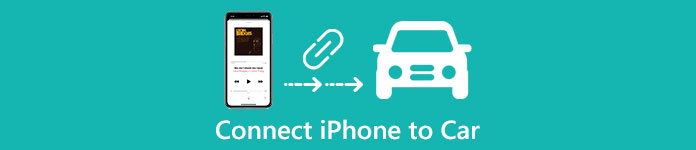
Apple a présenté plusieurs méthodes pour coupler votre appareil iOS à votre voiture via Bluetooth, USB et CarPlay. Dans ce tutoriel, nous allons vous dire comment connecter l'iPhone à la voiture. La prochaine fois que vous vous installerez dans votre voiture, profitez de votre autoradio en suivant les guides ci-dessous.
- Partie 1: Comment connecter un iPhone à une voiture via Bluetooth
- Partie 2: Comment connecter un iPhone à une voiture avec la lecture USB
- Partie 3: Comment connecter un iPhone à une voiture avec CarPlay
- Partie 4: Recommander: Récupération de données iPhone
Partie 1: Comment connecter l'iPhone à la voiture via Bluetooth
Pour connecter l'iPhone à la voiture via Bluetooth, vous feriez mieux de placer votre appareil aussi près que possible de votre autoradio. Bluetooth ne fonctionne qu'à une distance de quelques mètres, si votre appareil est éloigné de l'autoradio, la connexion peut échouer. Mais vous n'avez pas besoin de les assembler ou de vous atteindre.
Étape 1. Allumez votre autoradio et activez la fonction Bluetooth si elle comporte un bouton séparé.
Étape 2. Déverrouiller votre iPhone, ouvrez l'application "Paramètres" et sélectionnez "Bluetooth" pour ouvrir l'écran des paramètres. Mettez l'interrupteur de "Bluetooth" en position "ON".
Étape 3. Ensuite, votre iPhone commencera à scanner les appareils Bluetooth entourés et les affichera sous «Appareils». Sélectionnez le nom qui représente l'appareil de votre voiture. S'il a un mot de passe ou un code PIN, vous serez invité à entrer le code pour établir la connexion.
Étape 4. Après avoir connecté l'iPhone à la voiture, vous pouvez voir que l'appareil de votre voiture apparaît sous «Mes appareils» marqué «Connecté». Maintenant, écoutez de la musique sur votre iPhone, le son passera par l'autoradio de votre voiture.
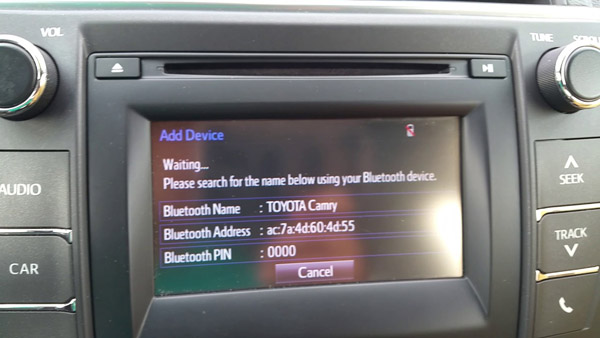
Dépannage de impossible de connecter l'iPhone à la voiture via Bluetooth:
1. Désactivez Bluetooth sur les deux appareils et rallumez-les quelques secondes plus tard.
2. Redémarrez votre iPhone et voiture; puis connectez-les à nouveau.
3. Réinstallez les mises à jour du firmware de votre voiture sur iPhone.
4. Contacter l'assistance Apple.
Partie 2: Comment connecter un iPhone à une voiture avec la lecture USB
Il est bien connu que Bluetooth présente plusieurs inconvénients, tels qu'une consommation d'énergie élevée et instable. Une autre solution consiste à connecter l'iPhone à la voiture à l'aide du cordon Lightning. Aujourd'hui, le port USB est devenu un standard universel pour l'électronique. De plus en plus de voitures équipées d'un périphérique de lecture USB et l'utilisation est plutôt simple.
Étape 1. Connectez le câble Lightning fourni avec votre iPhone à votre appareil et branchez l'extrémité USB dans le port de l'appareil de votre voiture.
Étape 2. Si vous êtes invité à faire confiance à ce périphérique sur l'iPhone, appuyez sur Trust pour autoriser la connexion.
Étape 3. Ouvrez maintenant l’application Musique et écoutez votre liste de lecture pour vérifier si la lecture USB fonctionne correctement.

Dépannage de impossible de connecter l'iPhone à la voiture avec un câble USB:
1. Examinez attentivement le câble Lightning et assurez-vous qu'il n'y a aucun signe de bris ou de dommage. Ou vous pouvez essayer un autre câble USB.
2. Déconnectez votre iPhone de votre voiture, réinitialiser votre iPhone et connectez-les à nouveau.
3. Vérifiez s'il existe une nouvelle mise à jour pour votre iPhone et installez-la.
Partie 3: Comment connecter un iPhone à une voiture avec CarPlay
Pour rattraper la tendance technologique, Apple a lancé CarPlay en 2014, qui est une norme vous permettant de connecter l'iPhone à un autoradio ou un appareil de lecture. Cette norme est disponible sur l'iPhone 5 et les modèles ultérieurs avec iOS 7.1 ou supérieur. La plupart des grands constructeurs automobiles ont annoncé qu'ils intégreraient CarPlay dans leur système une fois cette norme lancée. En cas de doute, vous pouvez visiter le site Web d'Apple pour vérifier si votre voiture prend en charge CarPlay.
Étape 1. Branchez votre iPhone dans le port USB de CarPlay dans votre voiture, qui devrait étiqueté avec une icône «CarPlay». Si votre voiture prend en charge CarPlay sans fil, maintenez le bouton de commande vocale sur le volant pour configurer cette fonction.
Étape 2. Déverrouillez votre iPhone et allez dans "Paramètres"> "Général"> "CarPlay"> "Voitures disponibles" et choisissez votre voiture dans la liste. Et activez "Autoriser CarPlay pendant le verrouillage".
Étape 3. Maintenant, lancez votre voiture et demandez à Siri ce que vous voulez en appuyant sur le bouton «Commande vocale» ou en touchant le bouton «Accueil» à l'écran.

Partie 4: Recommander: Récupération de données iPhone
Lorsque vous connectez l'iPhone à une voiture, il est facile de générer des problèmes et d'entraîner une perte de données à cause d'opérations erronées. À ce stade, vous aurez besoin d’une boîte à outils professionnelle pour iPhone, telle que Apeaksoft Récupération de Données iPhone. Ses principales caractéristiques comprennent:
Récupération de Données iPhone
- Récupérez la date perdue à partir des sauvegardes de votre iPhone, iTunes ou iCloud.
- Prend en charge un large éventail de types de données, notamment les contacts, les photos, les vidéos, la musique, l'historique des appels, les messages et les données d'application.
- Extraire les données d'un appareil iOS cassé.
- Récupérez les données iPhone perdues dans les conditions d'origine.
- Enregistrez les données perdues sur un ordinateur sans interrompre les fichiers en cours sur l'iPhone.
- Restaurez les données perdues sur l'iPhone directement.
- Fonctionne avec tous les modèles d'iPhone, comme l'iPhone 17/16/15/14/13/12/11, etc.
En un mot, il s’agit de l’un des meilleurs kits d’outils pour iPhone lors de la connexion d’un iPhone à une voiture.
Comment récupérer rapidement les données iPhone perdues
Étape 1. Obtenez le meilleur toolkit iPhone installé sur votre ordinateur et connectez votre iPhone à l'ordinateur.
Astuce: si vous voulez récupérer des données perdues à partir de la sauvegarde iCloud, il n’est pas nécessaire de connecter l’iPhone à un ordinateur.

Étape 2. Sélectionnez "Récupérer depuis un appareil iOS" sur l'interface d'accueil. Le mode «Récupérer à partir du fichier de sauvegarde iTunes» est utilisé pour récupérer des données à partir d'une sauvegarde iTunes. Si vous avez sauvegardé l'iPhone sur iCloud, sélectionnez «Récupérer à partir du fichier de sauvegarde iCloud». Ensuite, cliquez sur "Démarrer l'analyse" pour analyser les données récupérables.

Étape 3. Lorsque vous accédez à la fenêtre détaillée, sélectionnez les types de données à récupérer dans la barre latérale gauche. Prévisualisez les fichiers iPhone effacés et choisissez les données perdues à récupérer sur le panneau de droite. Une fois que vous avez cliqué sur le bouton «Récupérer», les données perdues seront restaurées sur votre ordinateur.

Conclusion
Dans ce didacticiel, nous avons expliqué comment connecter l'iPhone à la voiture. Comme vous pouvez le voir, il existe au moins trois façons de coupler l'iPhone et l'appareil de la voiture, Bluetooth, le câble USB et CarPlay. Vous pouvez choisir votre préféré en fonction de vos situations. Pour éviter la perte de données, nous avons également partagé l'une des meilleures boîtes à outils iPhone, Apeaksoft iPhone Data Recovery. Maintenant, vous pouvez vous sentir libre de connecter l'iPhone à la voiture sans aucun souci.




